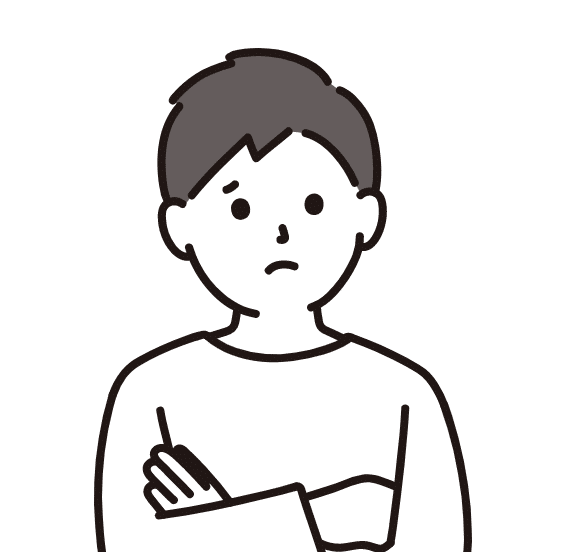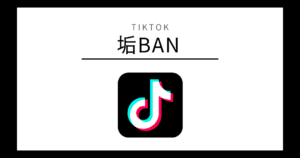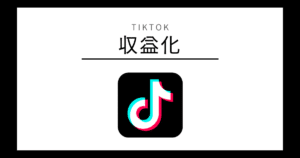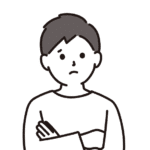
TikTokはどう使う?
どんな機能がある?
TikTokのライブ配信は一部のユーザーのみしか使用できない新機能です。
そこで、TikTokの使い方や画面機能などをこの記事にまとめました。
本記事を読むことで、よりTikTokを楽しむことができます。
TikTokの登録方法
始め方
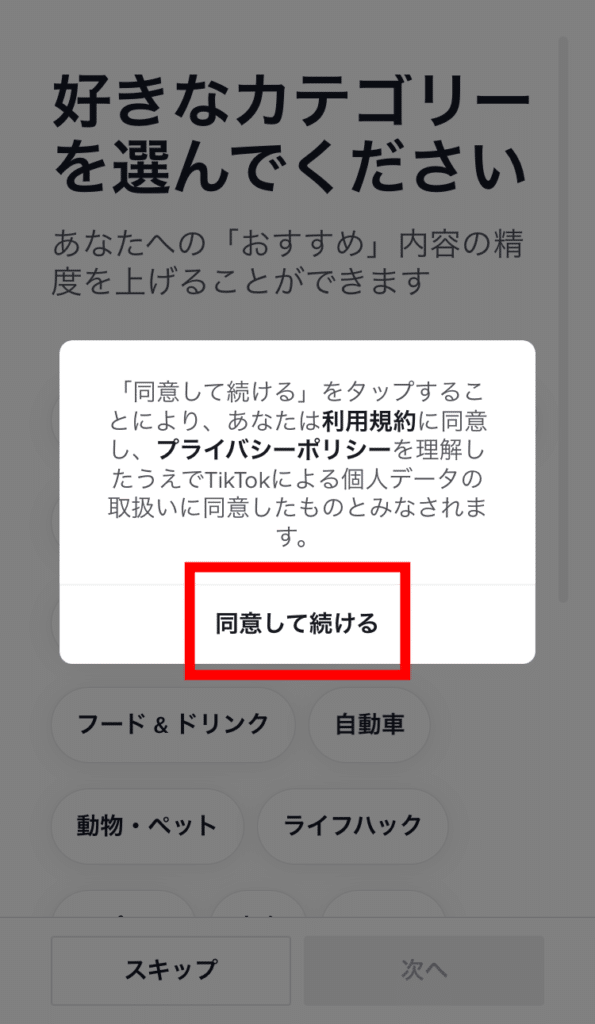
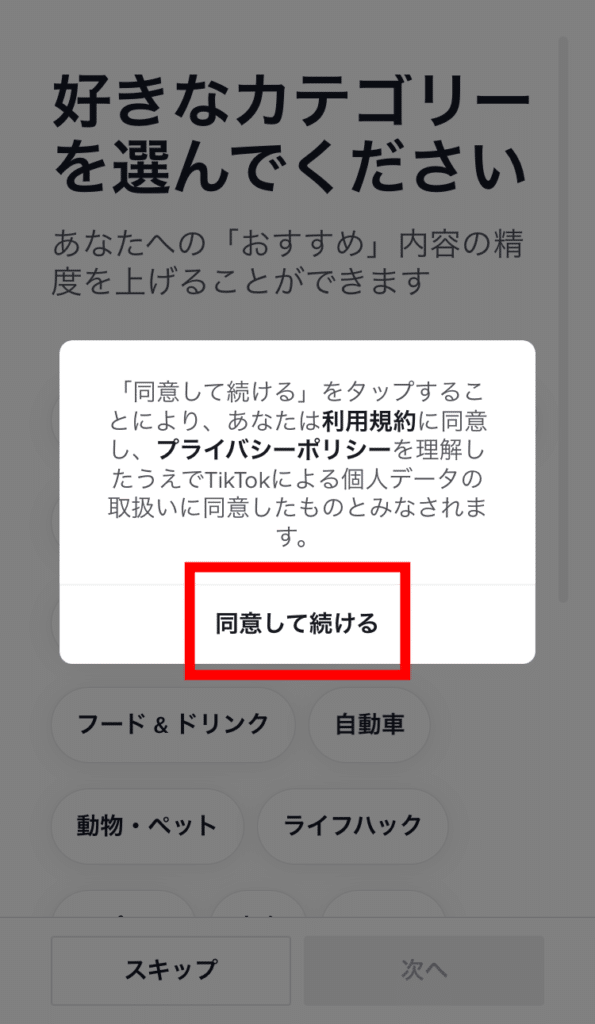
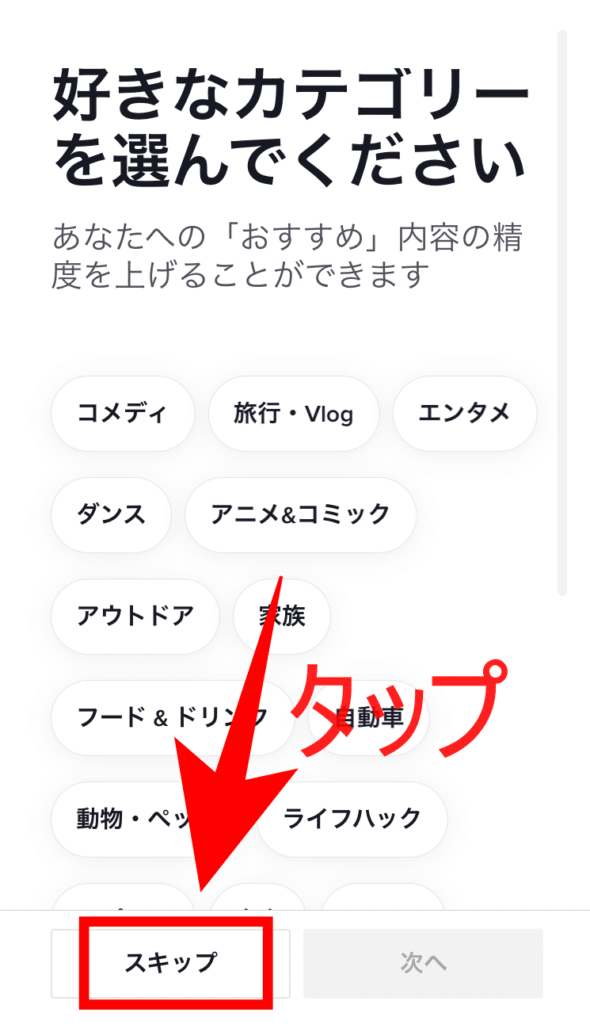
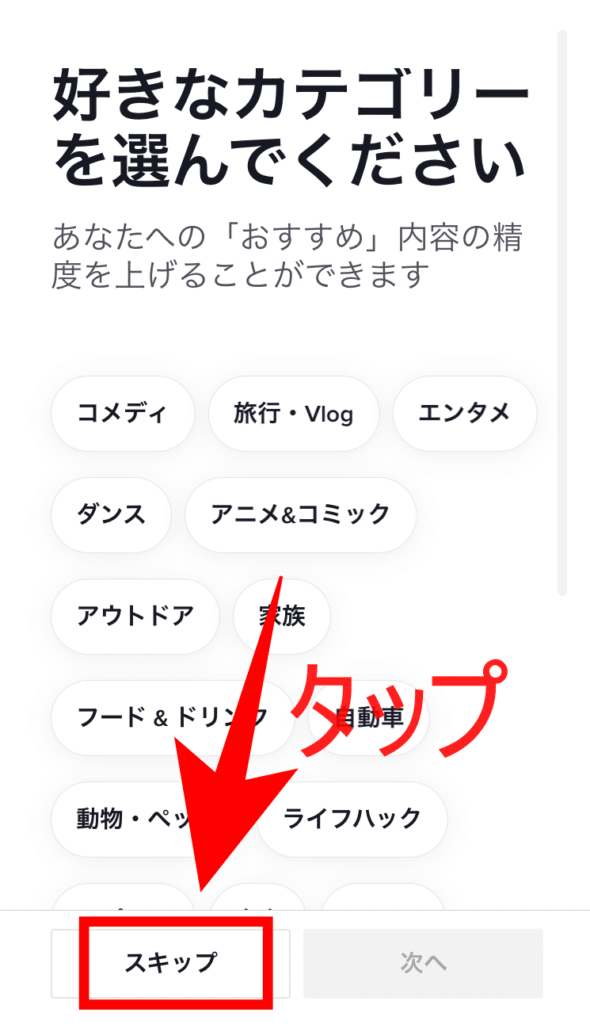
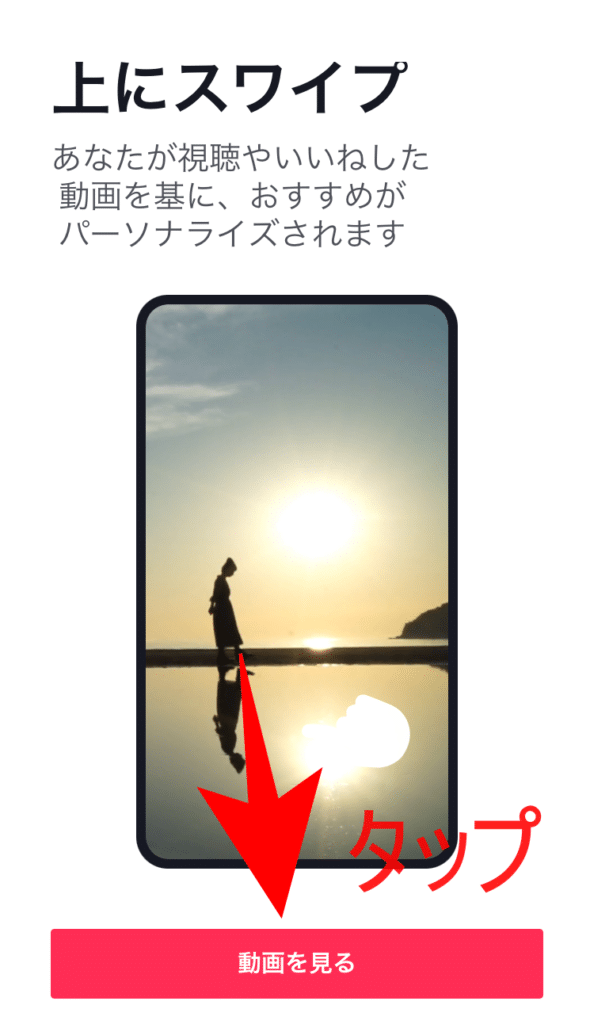
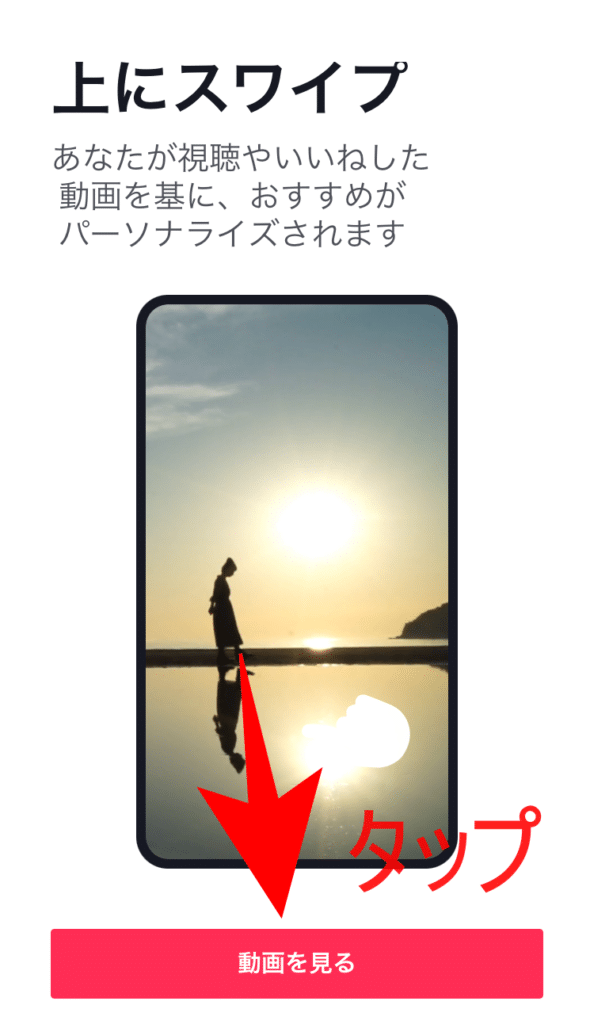
App storeまたはGoogle playでTikTokのアプリをインストールした後、上記のように左から進んでいくと動画を視聴することができます。
アカウント作成
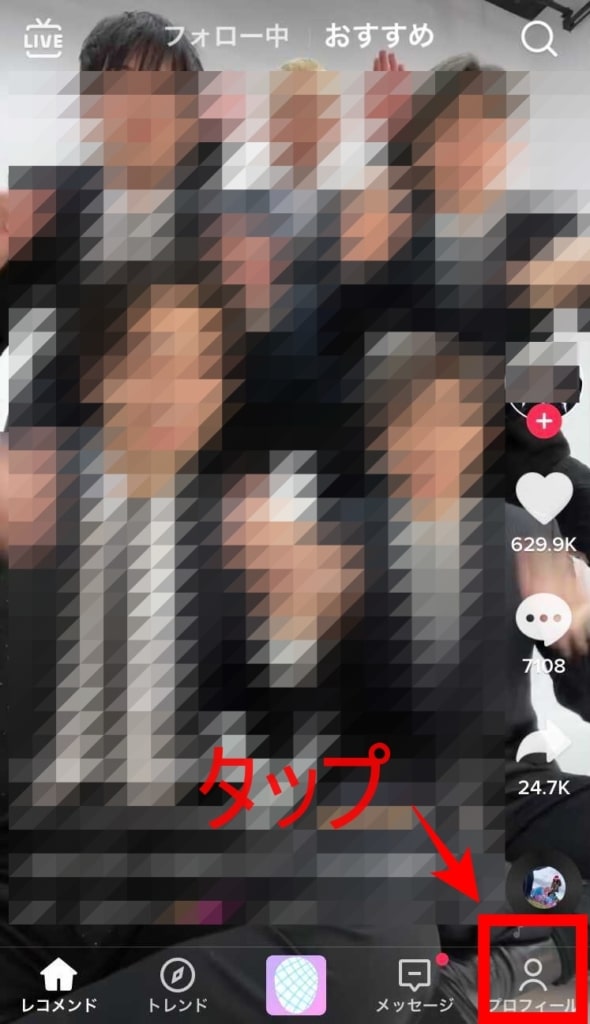
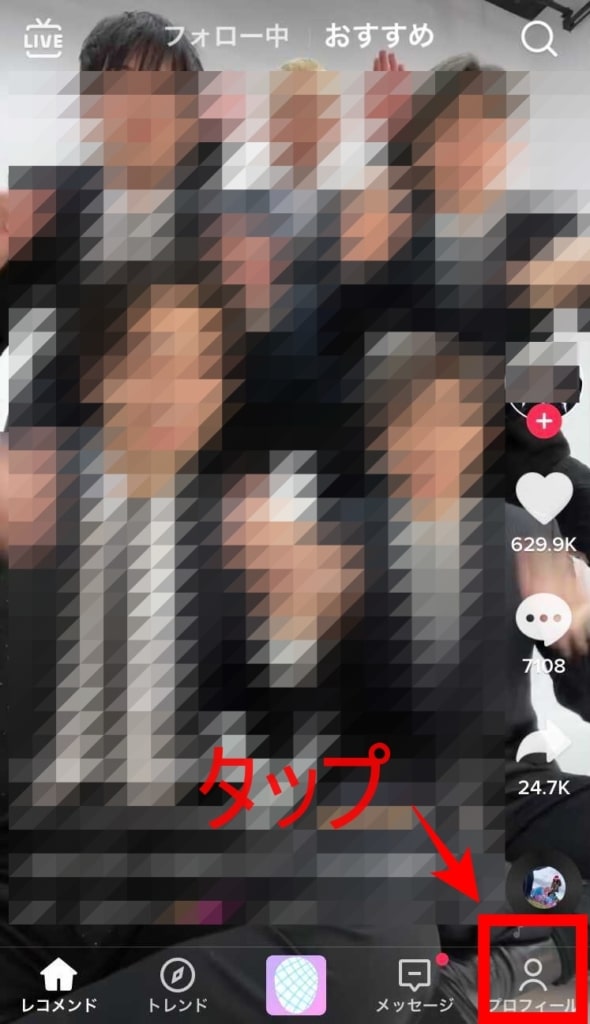
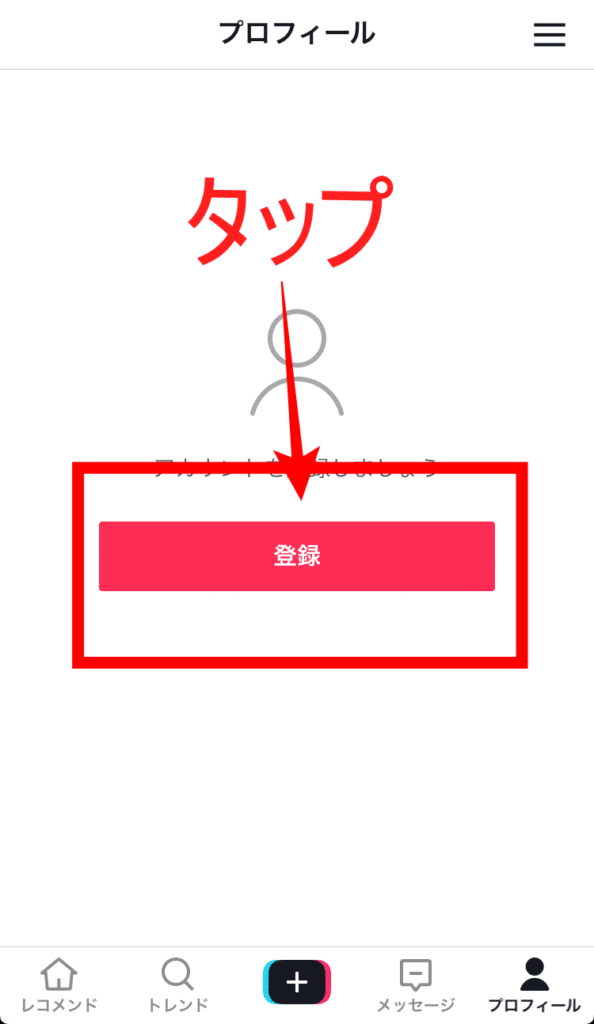
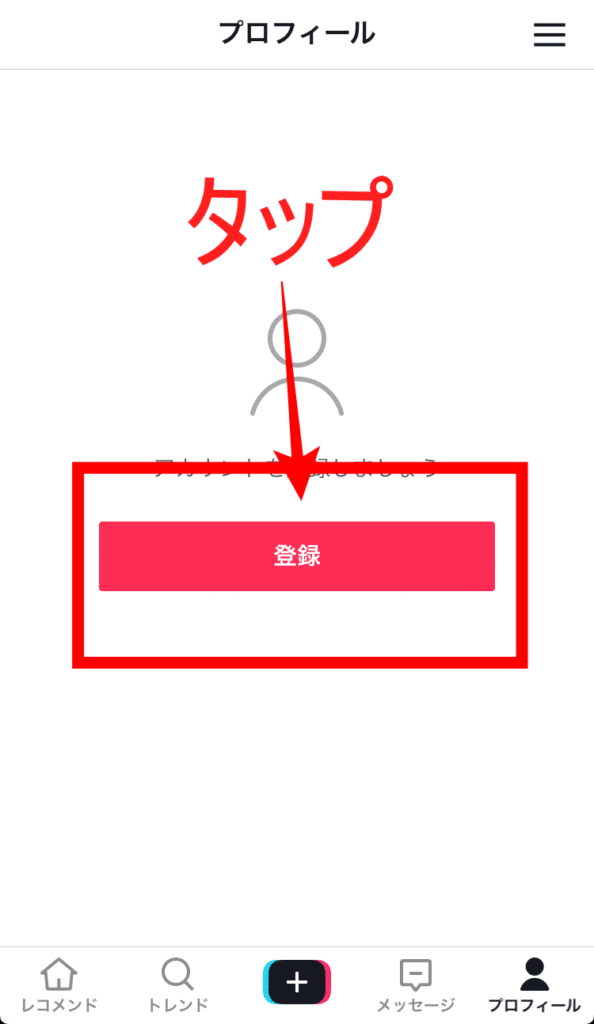
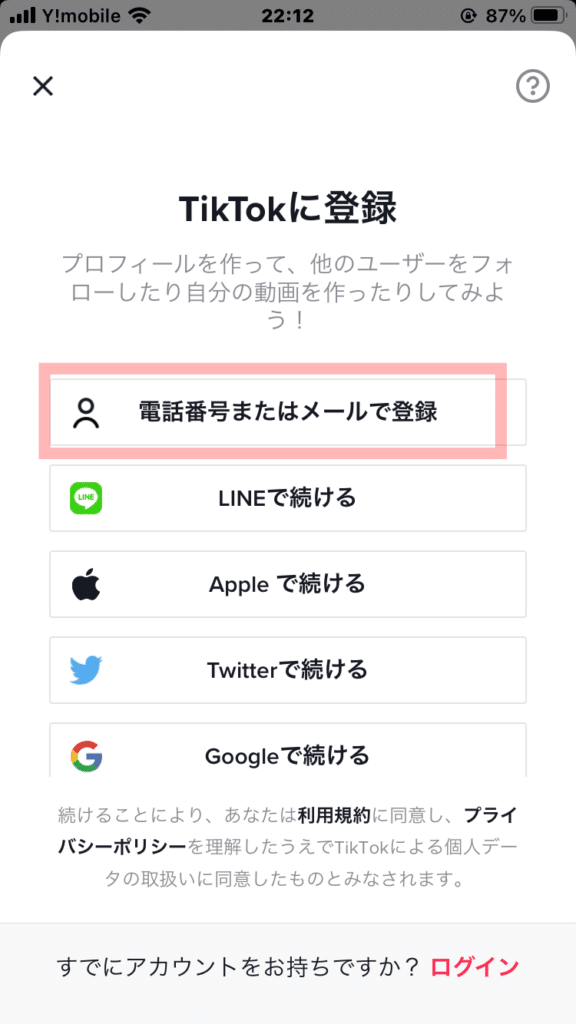
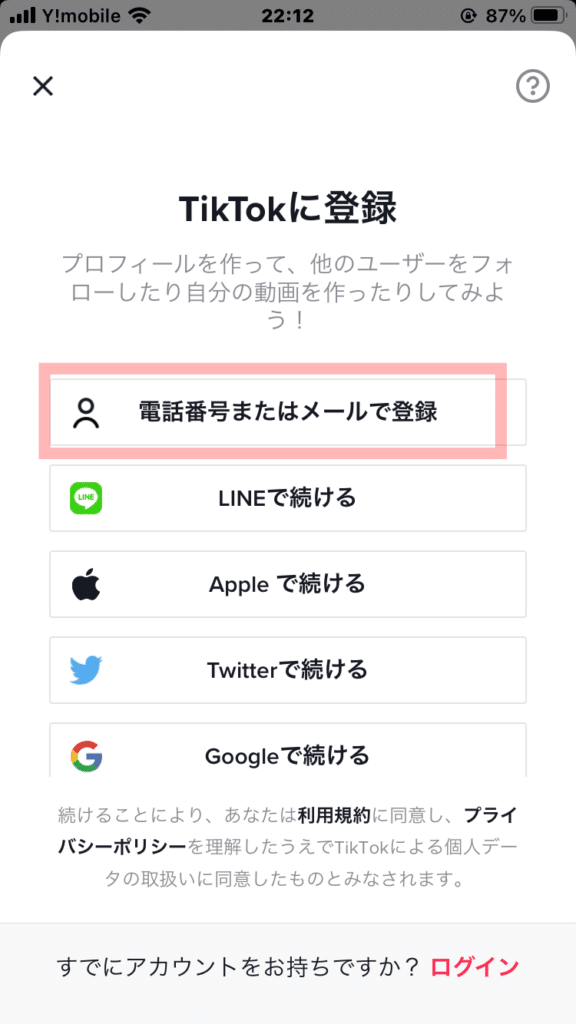
アカウント登録するときは、LINE、Apple、Twitter、Googleで設定しても可能です。
今回はいちばん上にある電話番号またはメールで登録のところから設定したいと思います。
ちなみに個人的なことで恐縮ですが、電話番号またはメールで登録の設定が一番簡単だと思います。
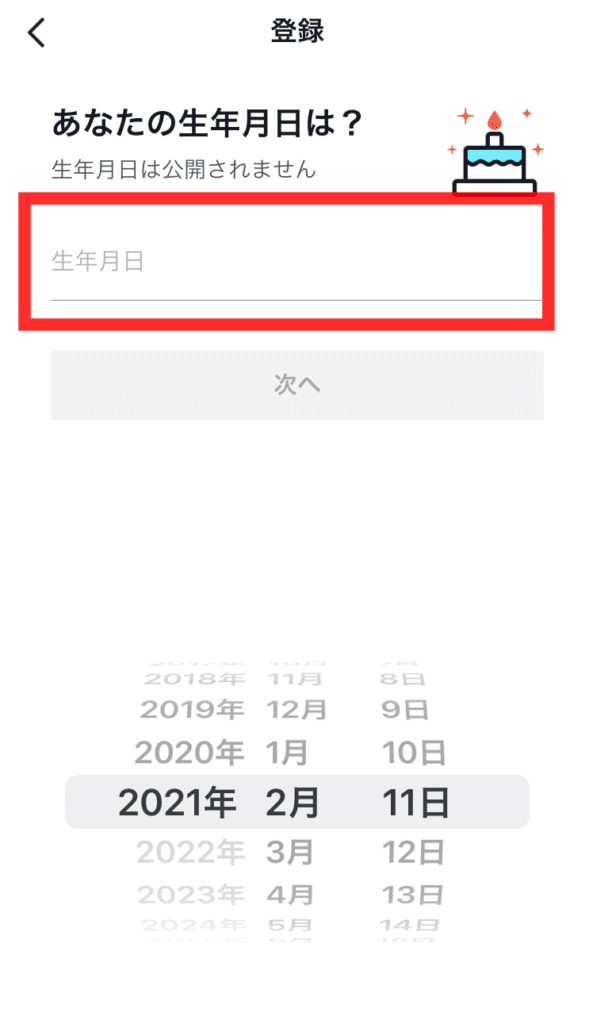
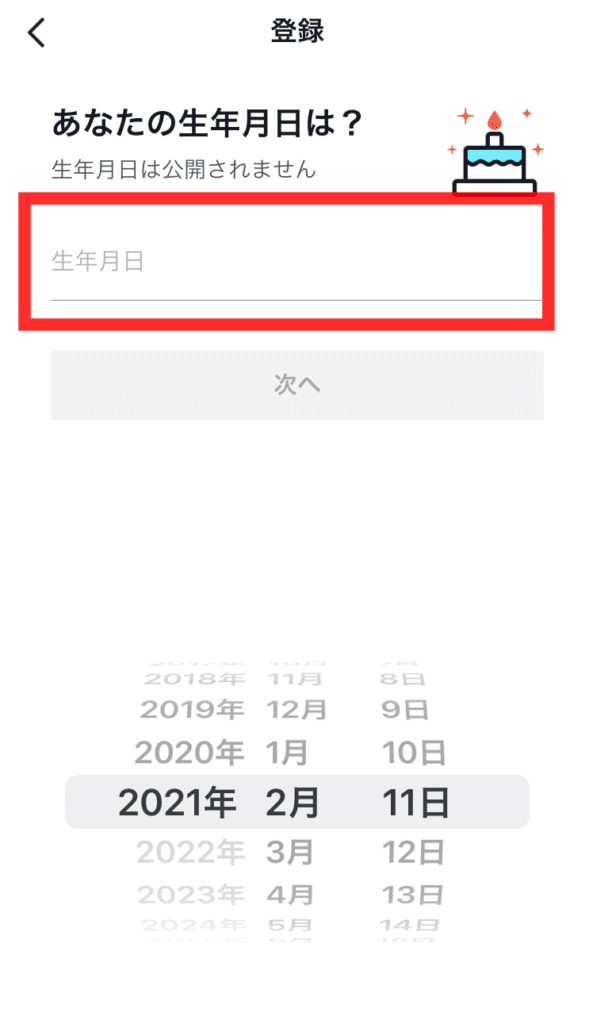
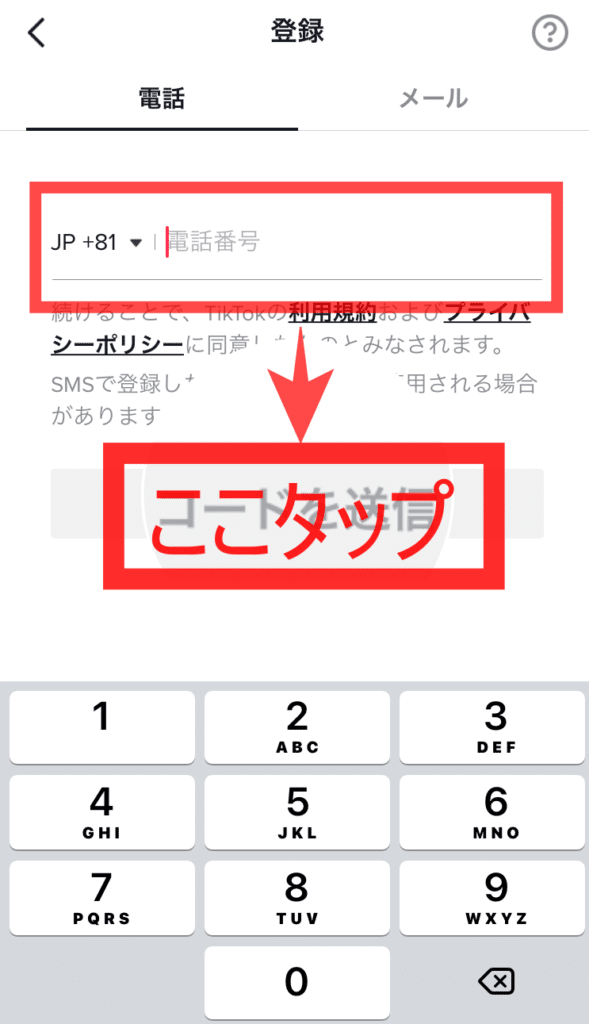
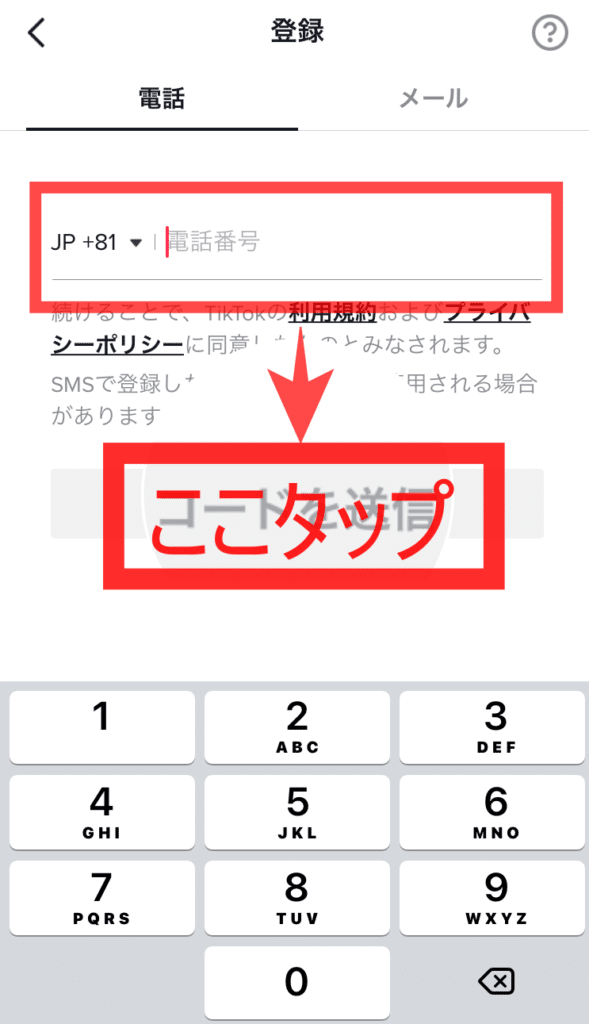
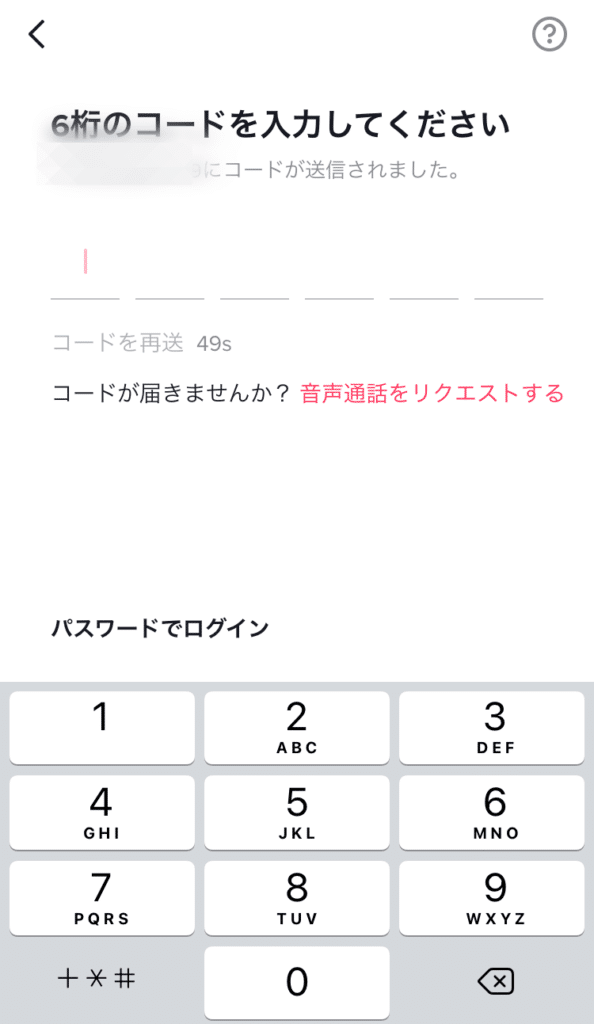
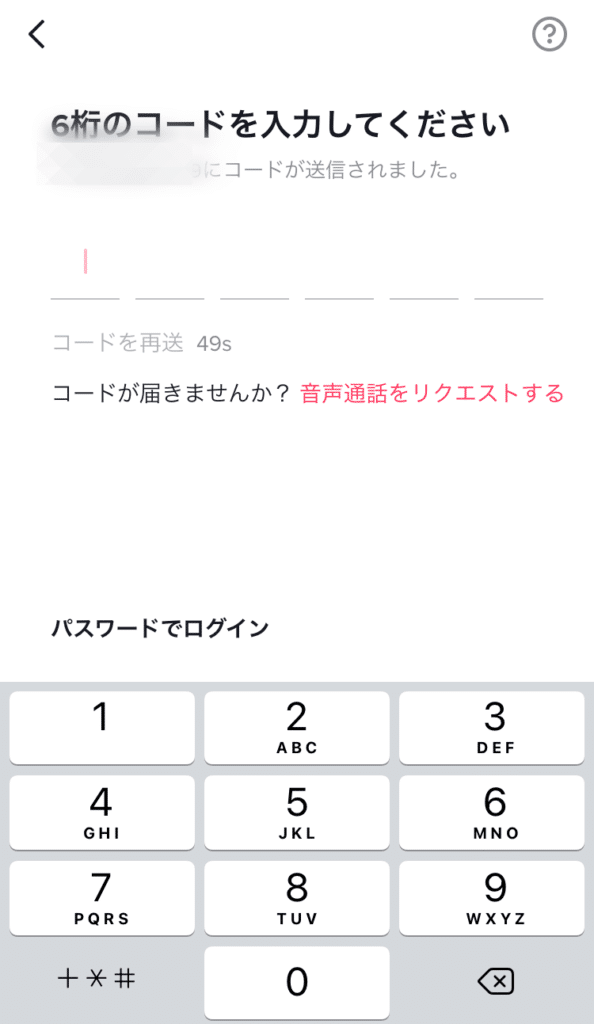
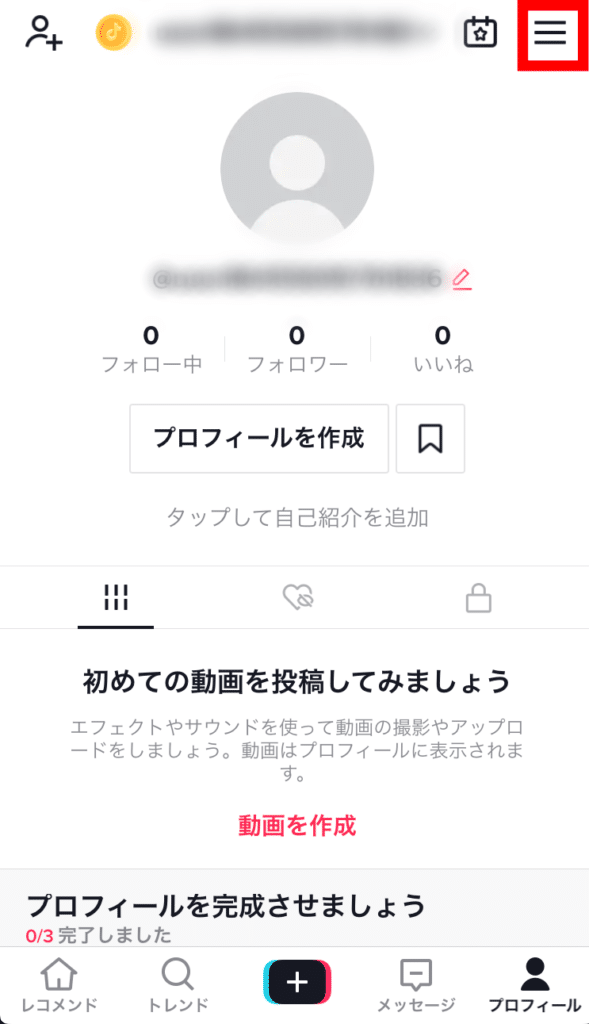
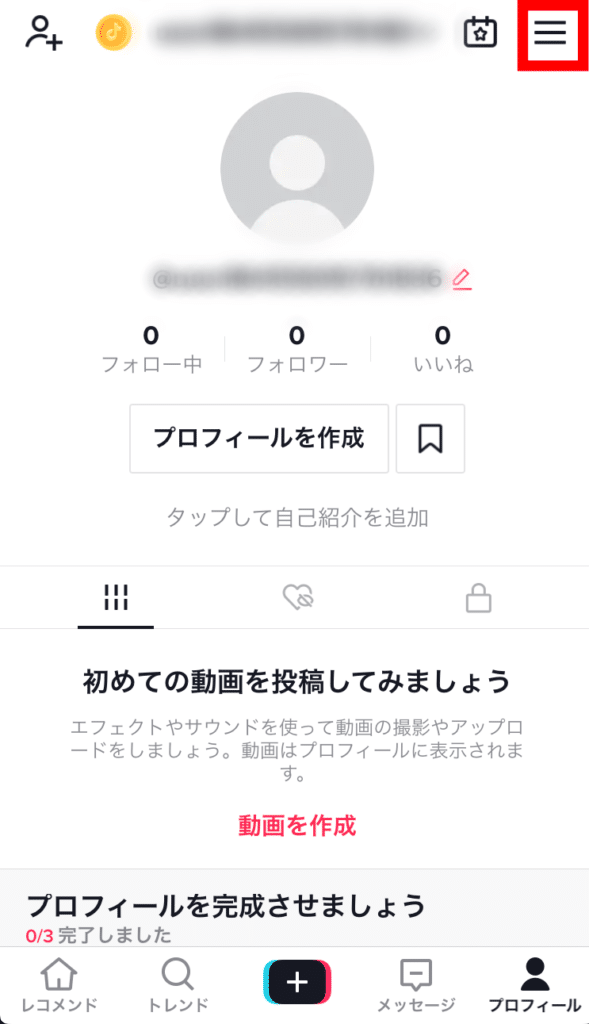
自分の生年月日と電話番号を記入した後、SMSよりコード(6桁)が送信されます。
そのSMSよりおくられた数字を打ち込めばアカウントの完成です。
TikTokの視聴画面機能の使い方
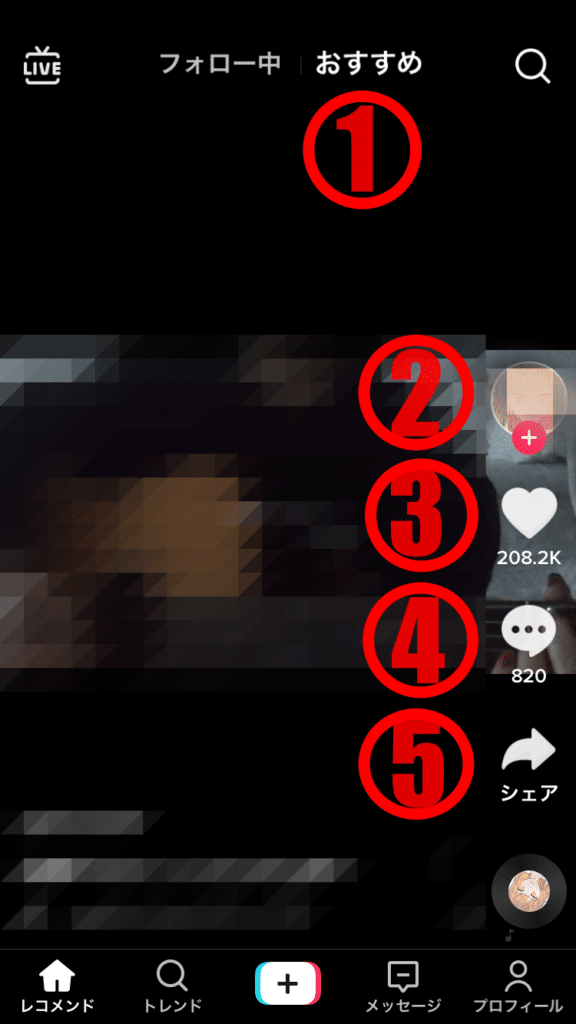
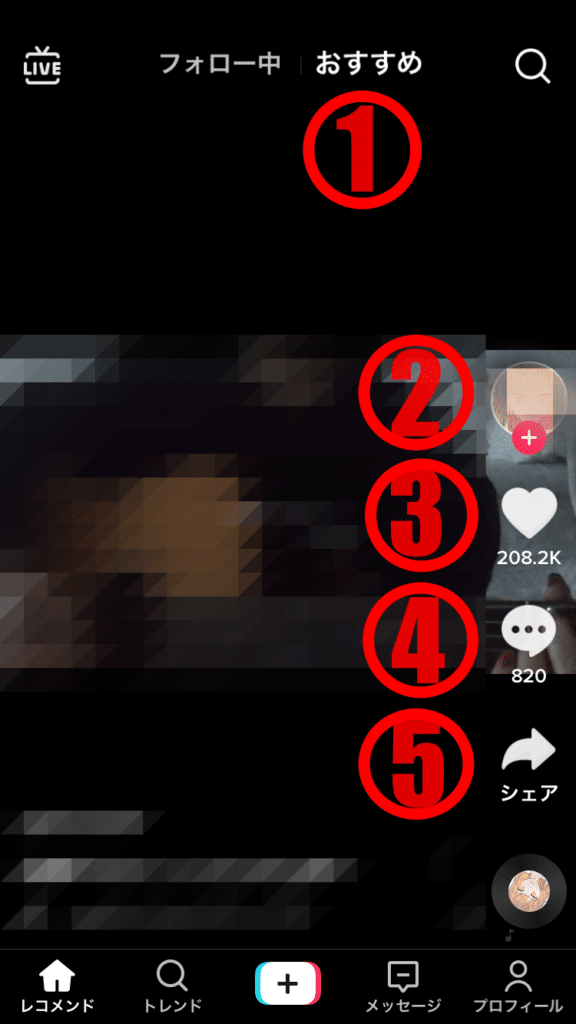
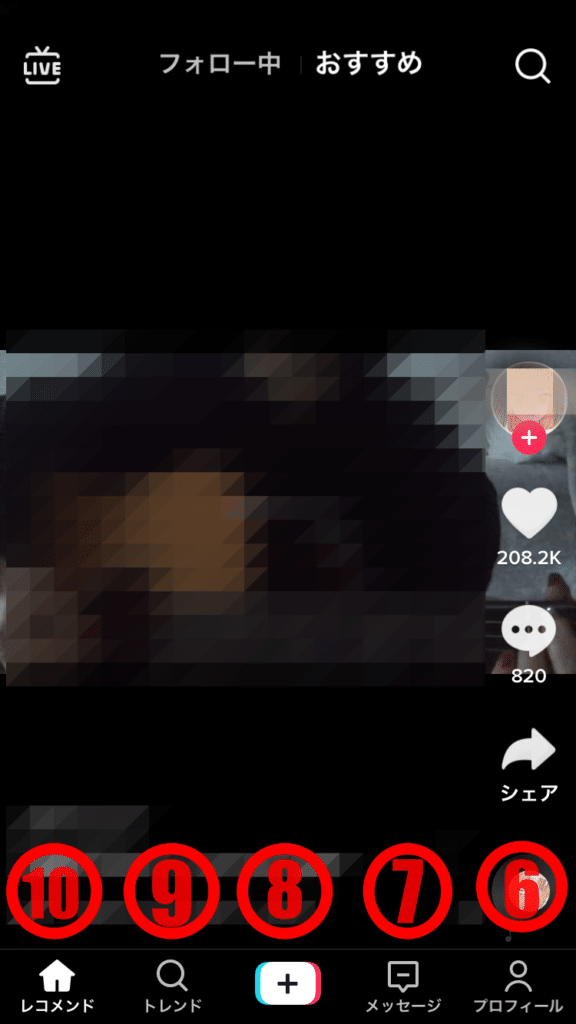
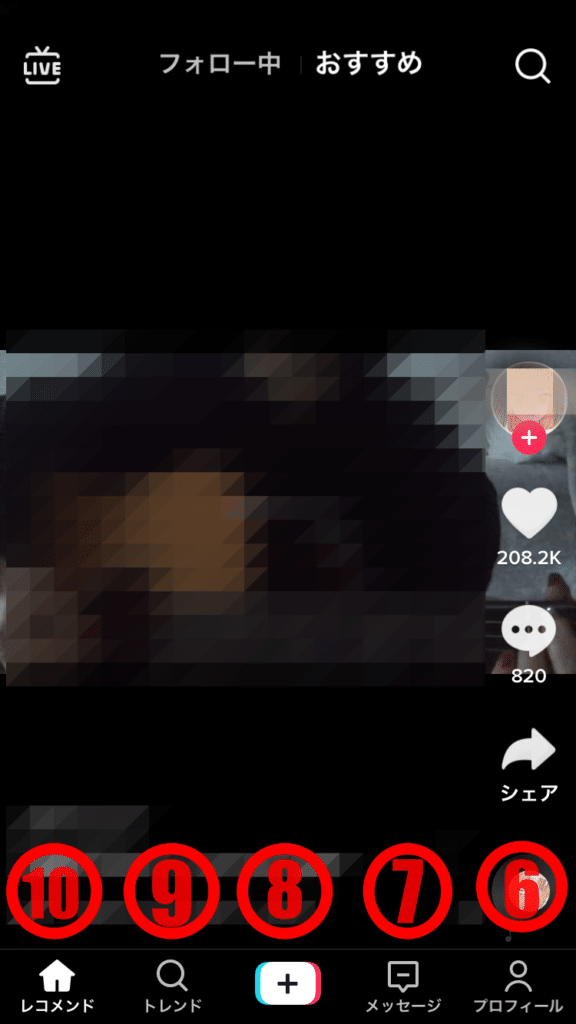
①フォロー&おすすめ
フォローしているユーザーの新動画やおすすめ動画などを視聴できます。
②ユーザー名
視聴していたユーザーの投稿したすべての動画を視聴することができフォローしたいときはここでフォローします。
③ハート
その動画がいいなと思ったときに画面を2回タップしてユーザーに面白さをハートで伝えるという機能です。
アカウントなしでも押すことができ無料で押すことが可能です。
④コメント
コメントは最大150字までとなっています。
投稿者に対しての誹謗中傷な言葉は避けましょう。
誹謗中傷をすると名誉毀損罪に問われ、三年以下の懲役、禁錮または五十万円以下の罰金に処される可能性が高いです。
⑤シェア
自分が見た動画を友達や知り合いに共有する機能です。
そのなかでも投稿者の設定で表示できない機能があります。
| 報告する | 不適切な動画を運営会社に連絡する機能 |
| 興味ありません | 自分の興味がない動画は非表示になる機能 |
| ダウロードする | 動画をダウンロードできる機能 |
| デュエット | 自分の動画とコラボができる機能 |
| リミックス | 動画を切りとって自分の動画に5秒以内を貼り付けられる機能 |
| セーブする | 保存できる機能 |
| ダイナミック壁紙 | 動画を画面化にできる機能 |
| GIFでシェア | 画像を圧縮した状態でシェアできる機能 |
⑥プロフィール
自分のアカウントが見れ、プロフィール作成ができます。
アカウントがない場合はアカウント作成が必要です。
⑦メッセージ
自分が投稿したさいにコメント、いいね、DM、フォローがあったときに通知がくる機能です。
⑧投稿
自分で動画を作るところです。自分でオリジナルを作ってみてください。
⑨トレンド
自分が見たい動画を検索する機能です。
また、人気上昇している動画が出てきます。
⑩レコメンド
フォロー&おすすめの画面になり、新たな動画を視聴できます。
TikTokの投稿画面の使い方
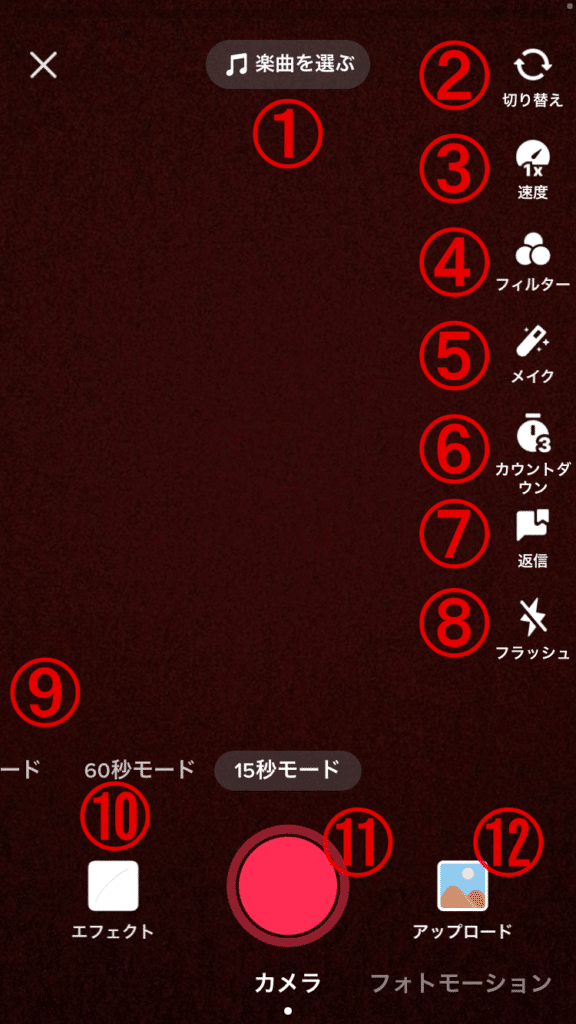
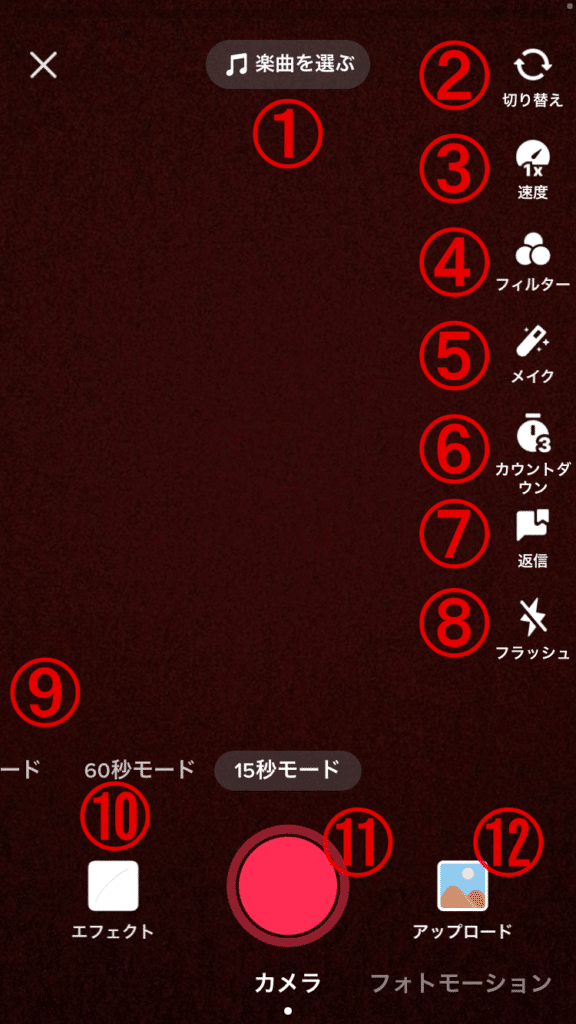
①楽曲選択
自分が使いたい曲やオリジナル曲を作成するところであり、動画のBGMになります。
②カメラ切り替え
内カメラ、外カメラを切り替えることができます。
③速度設定
動画の速度を5段階に分けることができます。
- 0.3倍
- 0.5倍
- 1倍
- 2倍
- 3倍
④フィルター
ノーマル以外の背景の色を変えたいときにセットできる機能です。
⑤メイク
小顔や目、美肌などを使用したいときに設定する機能です。
⑥カウントダウン
自分で撮影を行う際に使用すると便利な機能です。3秒と10秒の時間があります。
⑦返信
質問内容を動画内で回答するという動画を作るときに必要な機能です。
⑧フラッシュ
カメラを使用する際にフラッシュをする機能です。
⑨時間指定
一つの動画が撮れる時間は全3種類です。
- 15秒
- 60秒
- 3分
の動画が撮れる時間を設定する機能です。
⑩エフェクト
TikTok内で独自のエフェクトを使用することができます。
⑪撮影開始
上記の設定をした後にいよいよ撮影開始です。
⑫アップロード
写真や動画をアップロードすることができます。
TikTokの使い方に関するQ&A


- アカウント作成をしないと投稿はできないのですか?
-
はい。できません。視聴だけならできます。アカウント作成しないとコメントもできません。
- アップロードした動画を編集中に楽曲追加できますか。
-
はい。可能です。
- 動画を投稿したら削除はできますか。
-
できます。削除したい動画を開き右側にある3点リーダーをタップすれば削除できます。(公式アカウントより)
TikTokの使い方まとめ
- TikTokを見るだけの人ならアカウント作成をしなくても視聴可能
- アカウント作成をした場合、投稿とコメントができるようになる
- 撮影するときは場所や時間など特定されそうな個人情報は撮影に入れないこと
- 他人のユーザーをコメントしたときに誹謗中傷になるような発言はしないようにすること
- 著作権や肖像権に引っかかるような動画投稿はしないようにすること
TikTokの使い方は簡単に編集できて便利なアプリですが、
1つまちがえれば人を傷つけるような行為になったりするため使い方には気を付けてください。